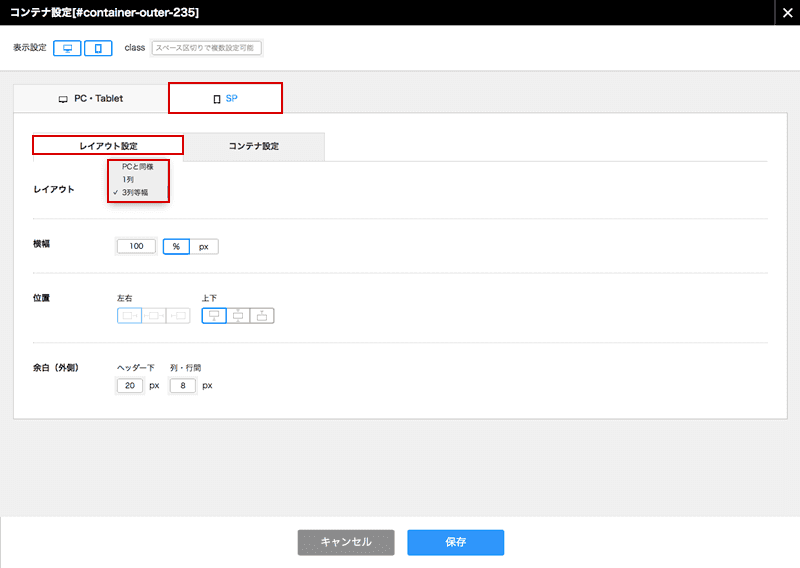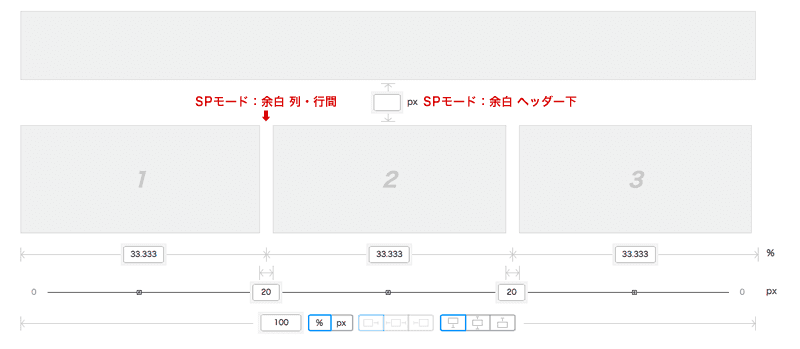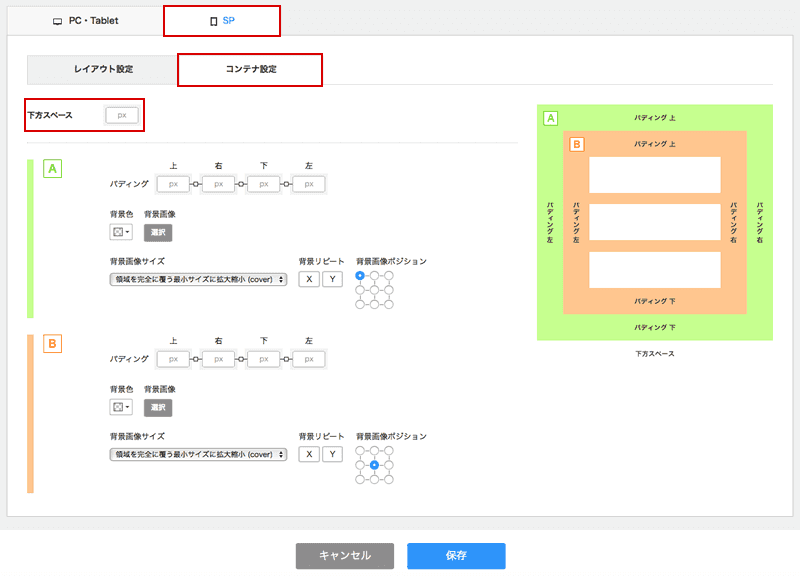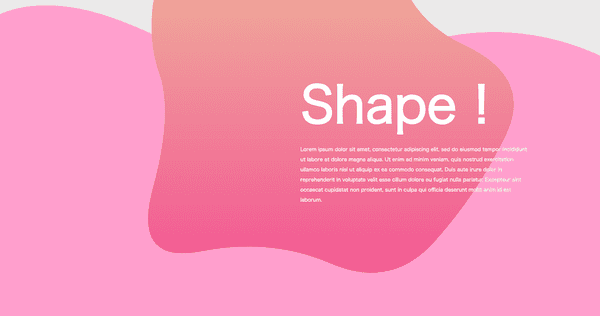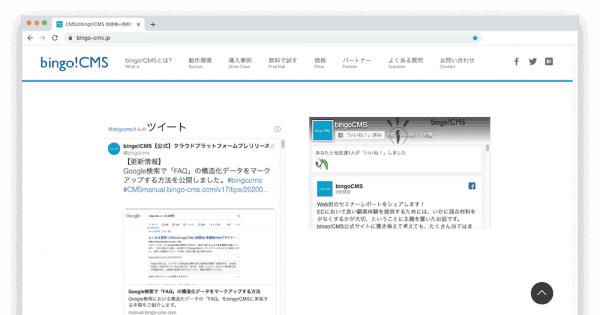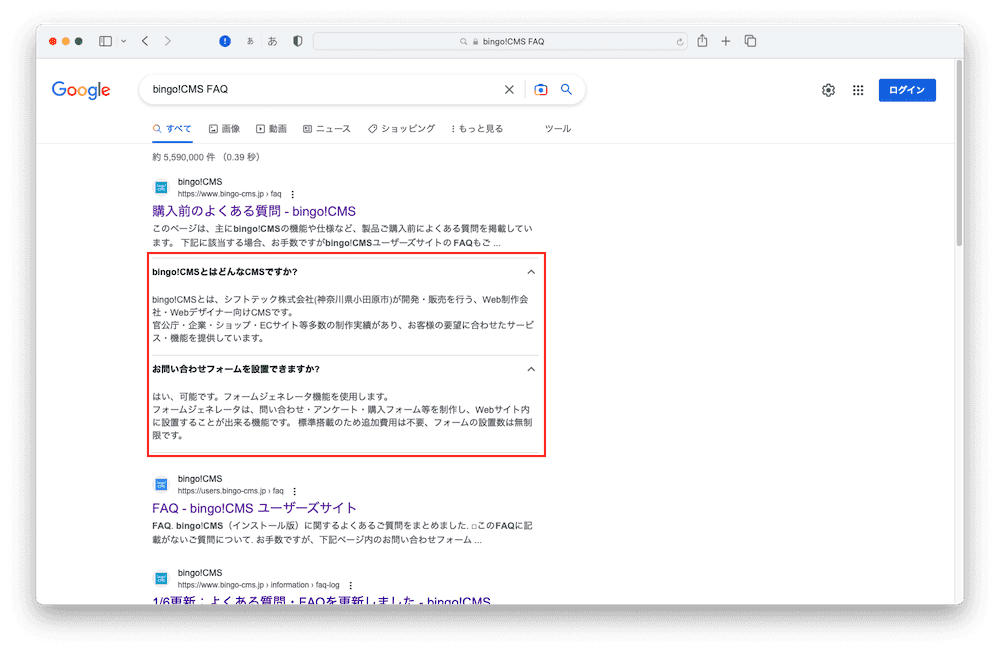マルチコンテナの設定をスマートフォン向けに調整する方法
このマニュアルでは「マルチコンテナ」を使ってパソコン・タブレットからの閲覧とスマートフォンからの閲覧とでレイアウトや余白を別々に設定する方法をご紹介します。
※bingo!CMSでは、ページ編集画面におけるスマートフォン向けの設定を「SP設定」と言います。
レイアウトをスマートフォン用に設定する
例えば、マルチコンテナでカラムを3列に設定すると、デフォルトではSP設定も3列のレイアウトが表示されます。
パソコンからの閲覧は3列のレイアウトのまま、スマートフォンからの閲覧では1列のレイアウトを表示したいなどの場合は、SP設定を変更します。
変更前
スマートフォンの縦幅に対しカラムが3列だとコンテンツが小さく見えづらい。
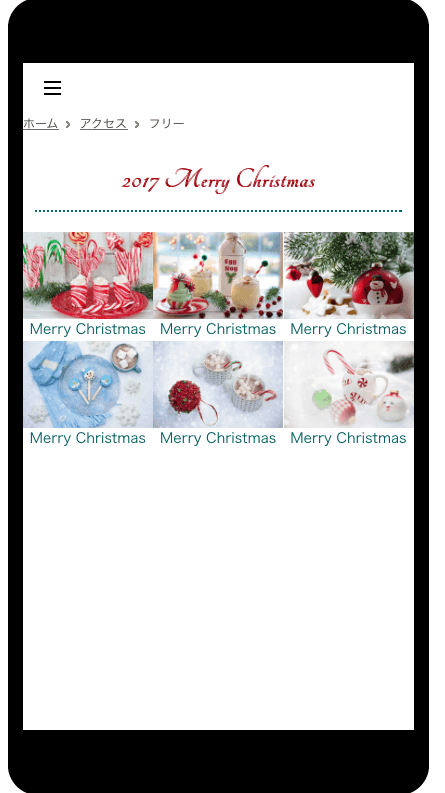
変更後
スマートフォンではコンテンツを1列ずつ表示するよう設定した。
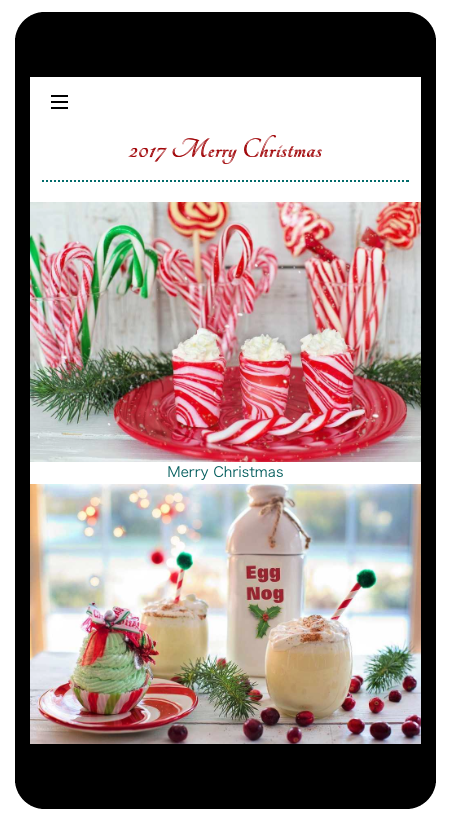
余白をスマートフォン向けに設定する
マルチコンテナの編集画面で設定したマージンやパディングなどの余白は、デフォルトではSP設定に反映されません。
スマートフォン向けに別途設定する必要があります。
3列等幅の設定例
変更前
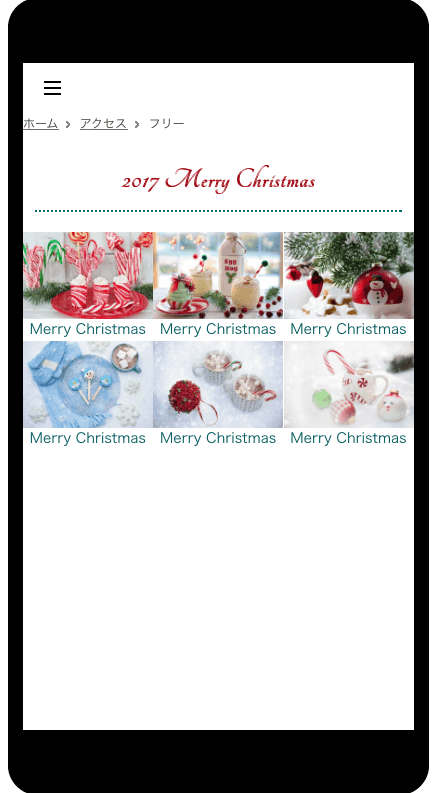
変更後
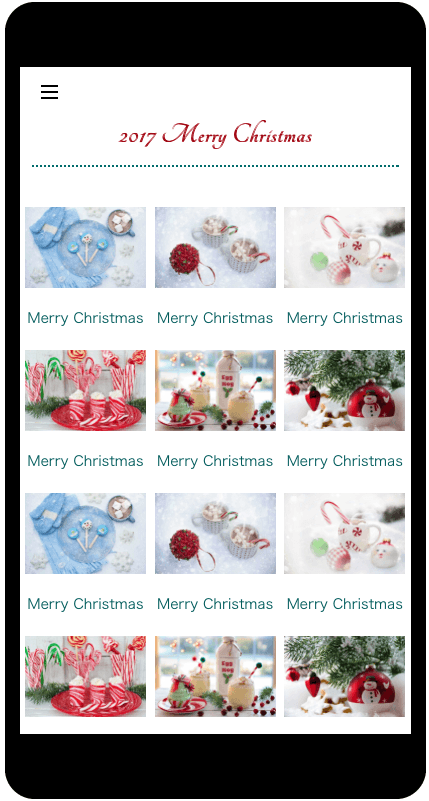
1列の設定例
変更前
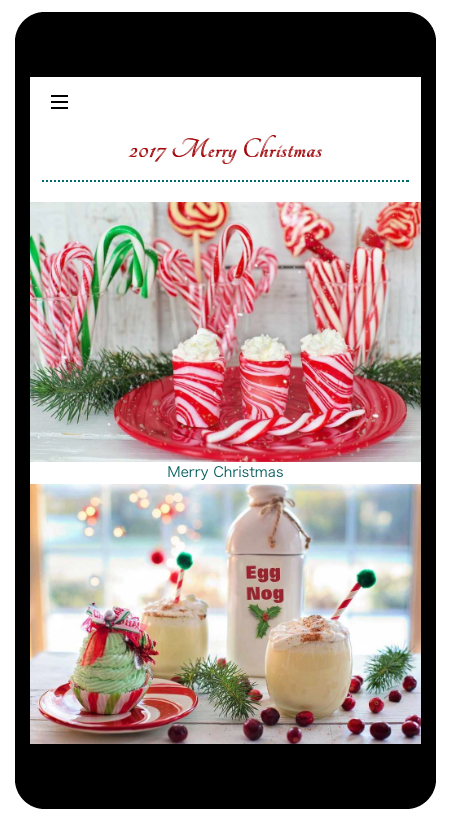
変更後
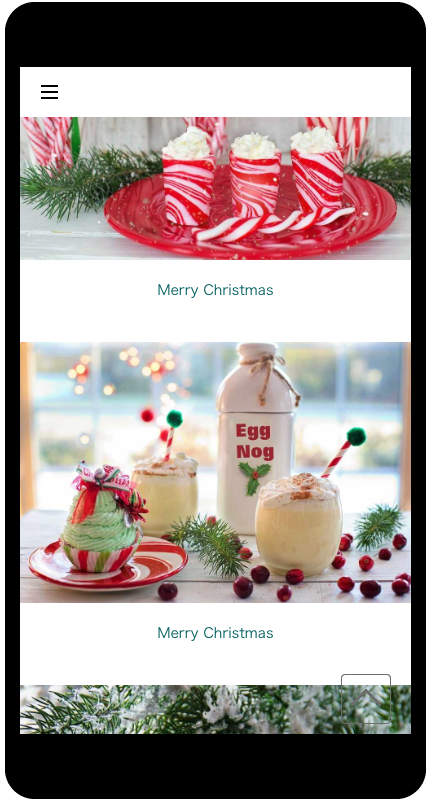
1. コンテナ内の余白を変更する
マルチコンテナにカラムを複数設定した場合の、カラムとカラムの間の余白を設定する方法です。
設定した余白が反映される箇所は画像を参照してください。
「ヘッダー下」はヘッダー付きのコンテナの場合のみ設定できます。
その他のTips
-
2022年01月12日
連載記事のNEWアイコンを任意の画像に変える方法bingo!CMSの「連載記事一覧用ユニット」にデフォルトで設定されている「NEW」アイコン(gif)を、任意の画像(jpg、png等)へ置き換えるTipsをご紹介します。
-
2020年02月19日
SNSの投稿やタイムラインをサイトに埋め込む方法bingo!CMSで制作したサイト上に、TwitterやFacebook、Instagramなど、各SNSの投稿やタイムラインを埋め込む方法をご紹介します。(随時追加)
-
2020年02月12日
「よくある質問」(FAQ)の構造化データをマークアップし、Google検索に表示させる方法ページに「よくある質問」(FAQ)の構造化データをマークアップし、Google検索の検索結果一覧に表示させる方法をご紹介します。